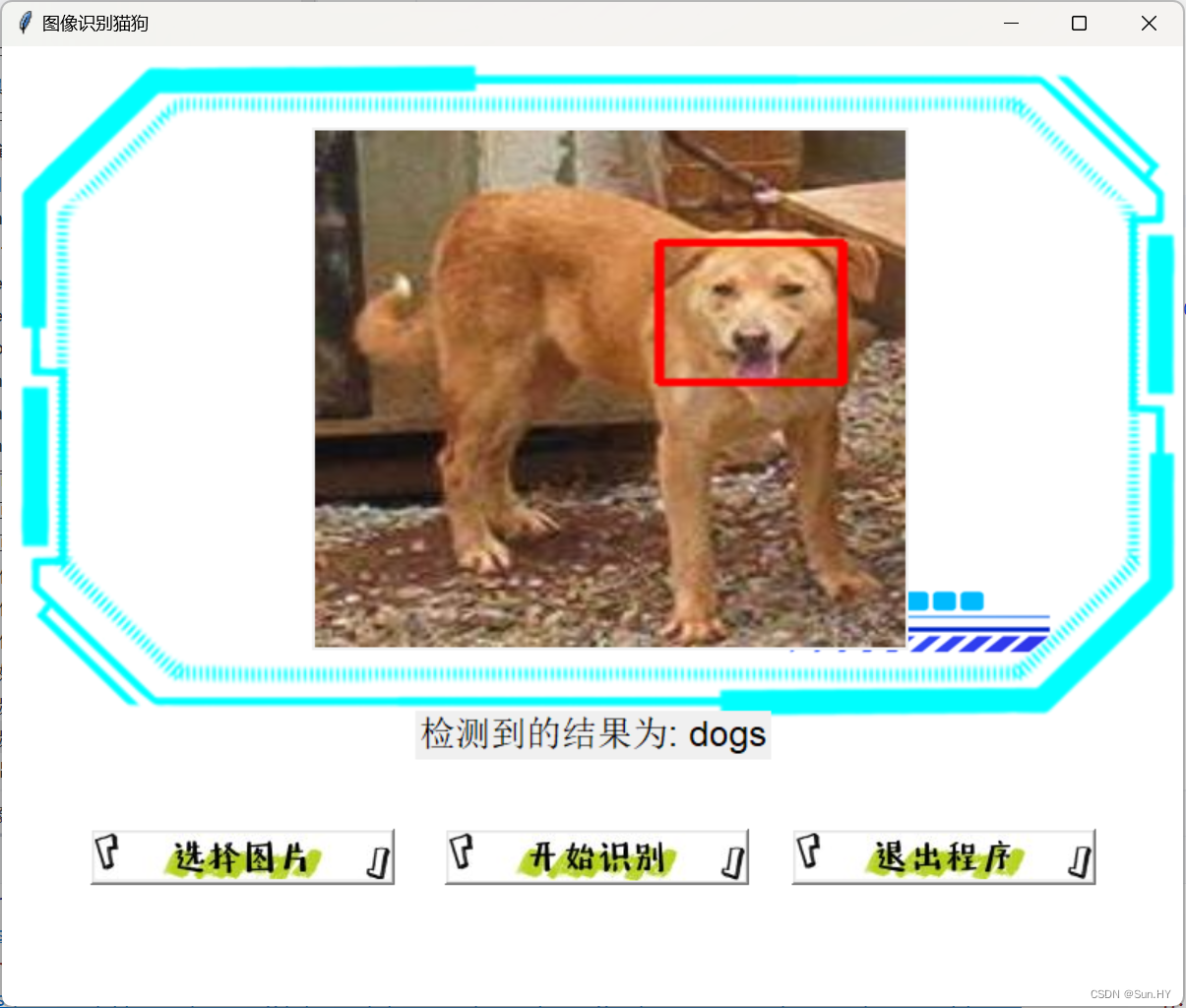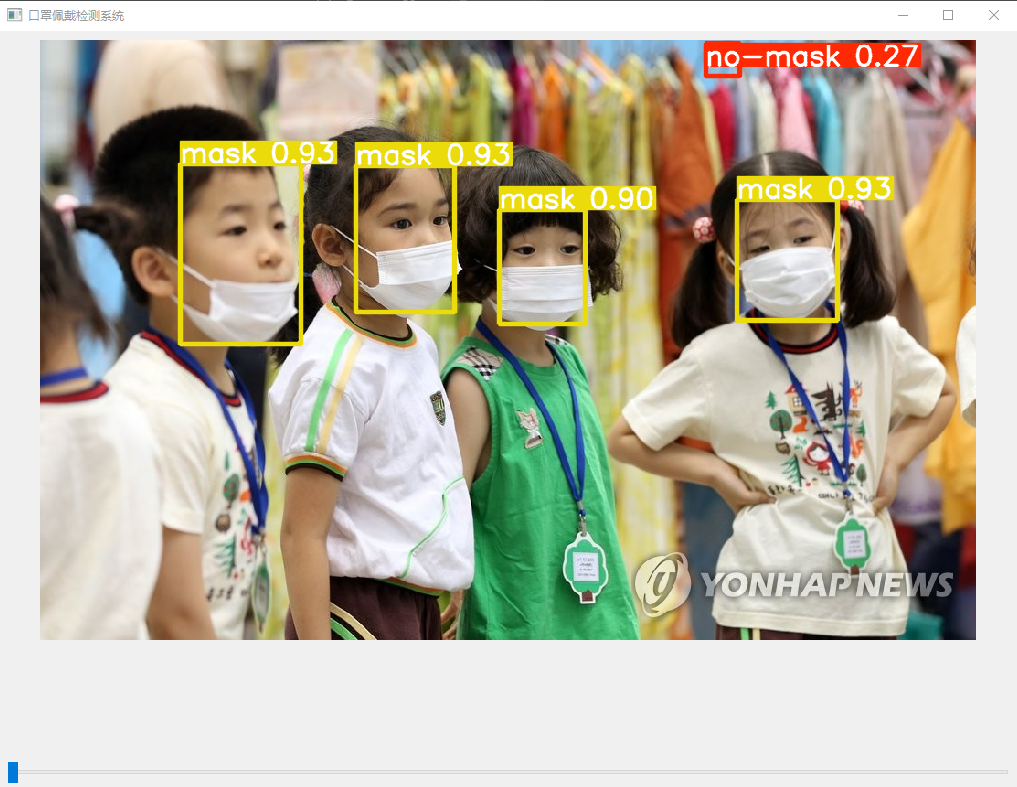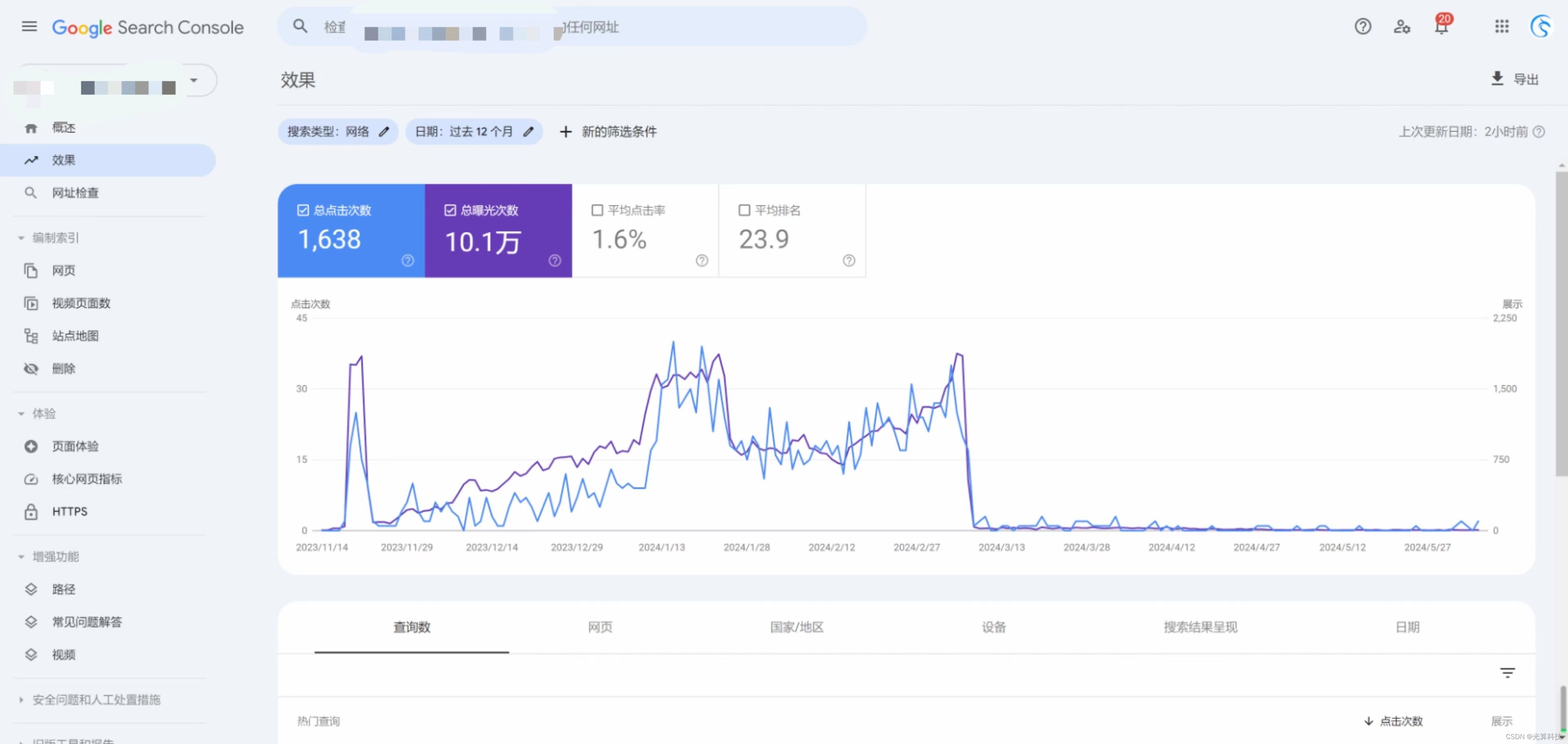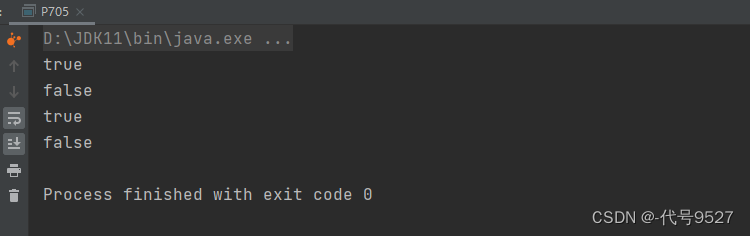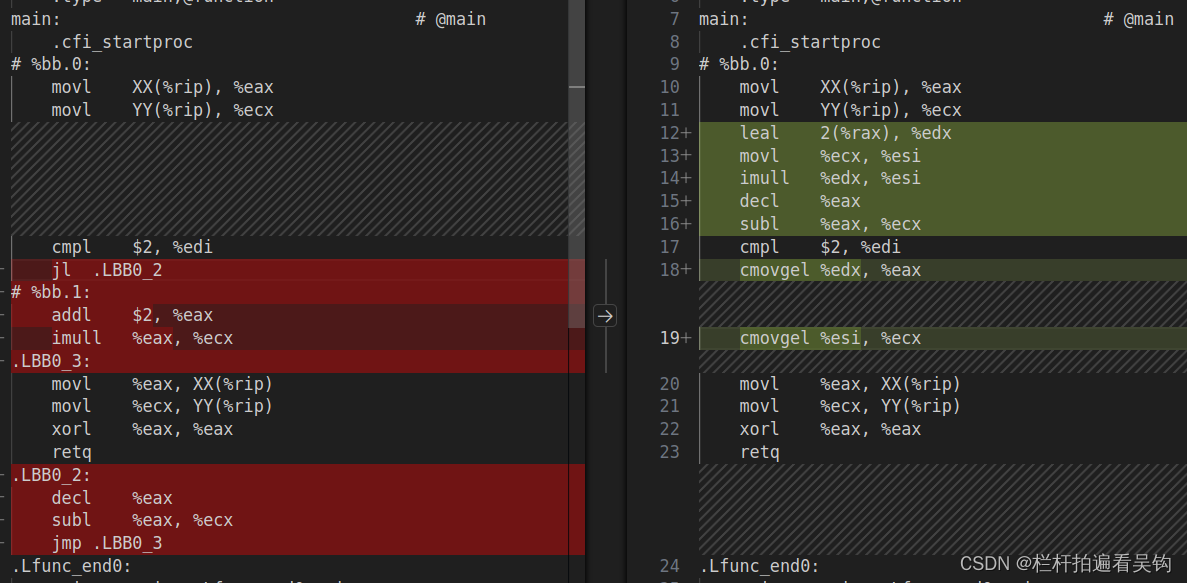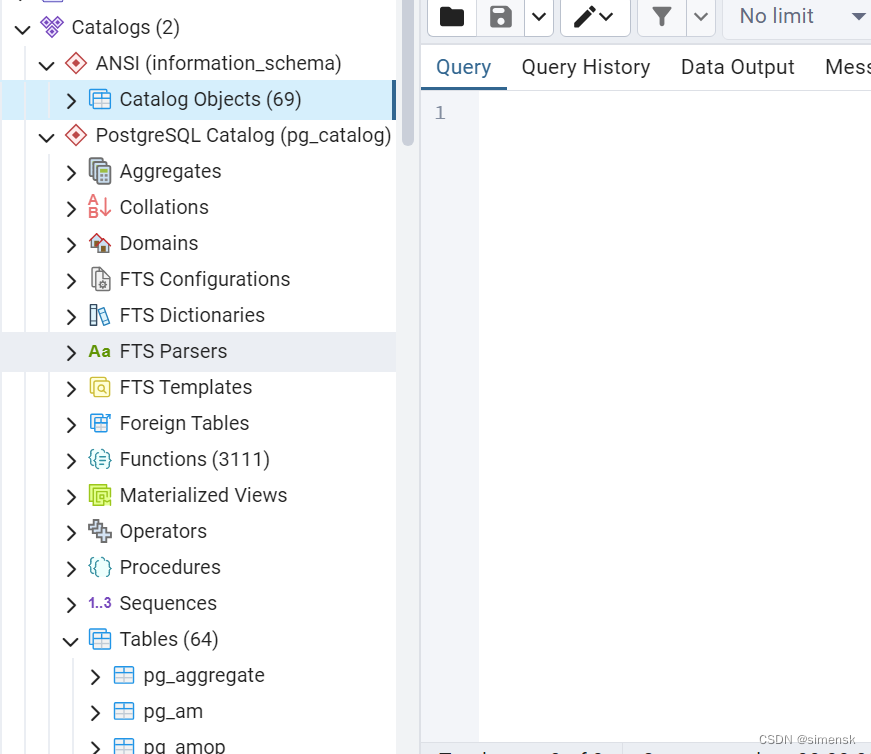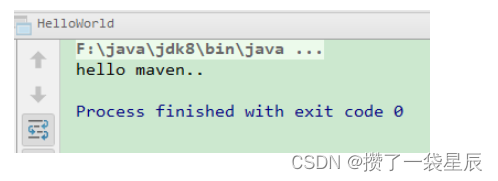猫狗识别—静态图像识别 1. 导入必要的库: 2. 设置数据目录和模型路径: 3. 定义图像转换 4. 使用GPU 5. 加载没有预训练权重的ResNet模型 6. 创建Tkinter窗口: 7.定义选择图片的函数: 8.定义预测图片的函数: 9.退出程序的函数: 10.创建按钮: 11.运行Tkinter事件循环: 12. 完整代码+运行结果
import torch
import numpy as np
import torchvision
from os import path
from torchvision import datasets, models
import torch. nn as nn
import torch. optim as optim
from torch. utils. data import DataLoader
import torchvision. transforms as transforms
import os
import tkinter as tk
from PIL import Image, ImageTk
from tkinter import filedialog
import cv2
import subprocess
from tkinter import messagebox
data_dir变量设置了数据目录的路径,model_path变量设置了预训练模型的路径。
data_dir = r'data'
model_path = 'cat_dog_classifier.pth'
data_transforms = { 'test' : transforms. Compose( [ transforms. Resize( size= 224 ) , transforms. CenterCrop( size= 224 ) , transforms. ToTensor( ) , transforms. Normalize( [ 0.485 , 0.456 , 0.406 ] , [ 0.229 , 0.224 , 0.225 ] ) ] ) ,
}
device = torch. device( "cuda:0" if torch. cuda. is_available( ) else "cpu" )
model = models. resnet50( pretrained= False )
num_ftrs = model. fc. in_features
model. fc = nn. Linear( num_ftrs, 2 )
model. load_state_dict( torch. load( model_path) )
model = model. to( device)
model. eval ( )
root = tk. Tk( )
root. title( '图像识别猫狗' )
root. geometry( '800x650' ) image = Image. open ( "图像识别背景.gif" )
image = image. resize( ( 800 , 650 ) )
photo1 = ImageTk. PhotoImage( image)
canvas = tk. Label( root, image= photo1)
canvas. pack( )
result_label = tk. Label( root, text= "" , font= ( 'Helvetica' , 18 ) )
result_label. place( x= 280 , y= 450 )
image_label = tk. Label( root, text= "" , image= "" )
image_label. place( x= 210 , y= 55 )
selected_image_path = None
image_datasets = { x: datasets. ImageFolder( root= os. path. join( data_dir, x) , transform= data_transforms[ x] ) for x in [ 'test' ] }
dataloaders = { x: DataLoader( image_datasets[ x] , batch_size= 1 , shuffle= False ) for x in [ 'test' ] }
dataset_sizes = { x: len ( image_datasets[ x] ) for x in [ 'test' ] }
class_names = image_datasets[ 'test' ] . classes
cat_cascade = cv2. CascadeClassifier( cv2. data. haarcascades + 'haarcascade_frontalcatface.xml' )
dog_cascade = cv2. CascadeClassifier( cv2. data. haarcascades + 'haarcascade_frontalface_alt2.xml' )
def choose_image ( ) : global selected_image_pathfile_path = filedialog. askopenfilename( initialdir= data_dir, title= "选择图片" , filetypes= ( ( "图片文件" , "*.png *.jpg *.jpeg *.gif *.bmp" ) , ( "所有文件" , "*.*" ) ) ) if file_path: selected_image_path = file_pathimg = Image. open ( file_path) img = img. resize( ( 400 , 350 ) , Image. LANCZOS) imgTk = ImageTk. PhotoImage( img) image_label. config( image= imgTk) image_label. image = imgTk
def predict_image ( ) : global selected_image_pathif selected_image_path: img = Image. open ( selected_image_path) transform = data_transforms[ 'test' ] img_tensor = transform( img) . unsqueeze( 0 ) . to( device) with torch. no_grad( ) : outputs = model( img_tensor) _, preds = torch. max ( outputs, 1 ) prediction = class_names[ preds. item( ) ] result_label. config( text= f"检测到的结果为: { prediction} " ) img_cv2 = cv2. cvtColor( np. array( img) , cv2. COLOR_RGB2BGR) if prediction == 'cats' : cats = cat_cascade. detectMultiScale( img_cv2, scaleFactor= 1.1 , minNeighbors= 5 , minSize= ( 30 , 30 ) ) for ( x, y, w, h) in cats: cv2. rectangle( img_cv2, ( x, y) , ( x + w, y + h) , ( 0 , 0 , 255 ) , 2 ) if len ( cats) > 0 : cv2. imwrite( "detected_cats_image.jpg" , img_cv2) img_detected_cats = Image. open ( "detected_cats_image.jpg" ) . resize( ( 350 , 300 ) , Image. LANCZOS) imgTk_detected_cats = ImageTk. PhotoImage( img_detected_cats) image_label. config( image= imgTk_detected_cats) image_label. image = imgTk_detected_catselif prediction == 'dogs' : dogs = dog_cascade. detectMultiScale( img_cv2, scaleFactor= 1.1 , minNeighbors= 5 , minSize= ( 30 , 30 ) ) for ( x, y, w, h) in dogs: cv2. rectangle( img_cv2, ( x, y) , ( x + w, y + h) , ( 0 , 0 , 255 ) , 2 ) if len ( dogs) > 0 : cv2. imwrite( "detected_dogs_image.jpg" , img_cv2) img_detected_dogs = Image. open ( "detected_dogs_image.jpg" ) . resize( ( 350 , 300 ) , Image. LANCZOS) imgTk_detected_dogs = ImageTk. PhotoImage( img_detected_dogs) image_label. config( image= imgTk_detected_dogs) image_label. image = imgTk_detected_dogselse : print ( "未检测到猫或狗。" ) img = cv2. cvtColor( img_cv2, cv2. COLOR_BGR2RGB) img = cv2. resize( img, ( 400 , 350 ) ) imgTk = ImageTk. PhotoImage( image= Image. fromarray( img) ) image_label. config( image= imgTk) image_label. image = imgTkelse : print ( "请先选择一张图片。" )
def close ( ) : subprocess. Popen( [ "python" , "主页面.py" ] ) root. destroy( )
image = Image. open ( "选择图片.gif" )
photo2 = ImageTk. PhotoImage( image)
bt1 = tk. Button( root, image= photo2, width= 200 , height= 32 , command= choose_image)
bt1. place( x= 60 , y= 530 ) image = Image. open ( "开始识别.gif" )
photo3 = ImageTk. PhotoImage( image)
bt1 = tk. Button( root, image= photo3, width= 200 , height= 32 , command= predict_image)
bt1. place( x= 300 , y= 530 ) image = Image. open ( "退出程序.gif" )
photo4 = ImageTk. PhotoImage( image)
bt1 = tk. Button( root, image= photo4, width= 200 , height= 32 , command= close)
bt1. place( x= 535 , y= 530 )
root. mainloop( )
import torch
import numpy as np
import torchvision
from os import path
from torchvision import datasets, models
import torch. nn as nn
import torch. optim as optim
from torch. utils. data import DataLoader
import torchvision. transforms as transforms
import os
import tkinter as tk
from PIL import Image, ImageTk
from tkinter import filedialog
import cv2
import subprocess
from tkinter import messagebox
data_dir = r'data'
model_path = 'cat_dog_classifier.pth'
data_transforms = { 'test' : transforms. Compose( [ transforms. Resize( size= 224 ) , transforms. CenterCrop( size= 224 ) , transforms. ToTensor( ) , transforms. Normalize( [ 0.485 , 0.456 , 0.406 ] , [ 0.229 , 0.224 , 0.225 ] ) ] ) ,
}
device = torch. device( "cuda:0" if torch. cuda. is_available( ) else "cpu" )
model = models. resnet50( pretrained= False )
num_ftrs = model. fc. in_features
model. fc = nn. Linear( num_ftrs, 2 )
model. load_state_dict( torch. load( model_path) )
model = model. to( device)
model. eval ( )
root = tk. Tk( )
root. title( '图像识别猫狗' )
root. geometry( '800x650' ) image = Image. open ( "图像识别背景.gif" )
image = image. resize( ( 800 , 650 ) )
photo1 = ImageTk. PhotoImage( image)
canvas = tk. Label( root, image= photo1)
canvas. pack( )
result_label = tk. Label( root, text= "" , font= ( 'Helvetica' , 18 ) )
result_label. place( x= 280 , y= 450 )
image_label = tk. Label( root, text= "" , image= "" )
image_label. place( x= 210 , y= 55 )
selected_image_path = None
image_datasets = { x: datasets. ImageFolder( root= os. path. join( data_dir, x) , transform= data_transforms[ x] ) for x in [ 'test' ] }
dataloaders = { x: DataLoader( image_datasets[ x] , batch_size= 1 , shuffle= False ) for x in [ 'test' ] }
dataset_sizes = { x: len ( image_datasets[ x] ) for x in [ 'test' ] }
class_names = image_datasets[ 'test' ] . classes
cat_cascade = cv2. CascadeClassifier( cv2. data. haarcascades + 'haarcascade_frontalcatface.xml' )
dog_cascade = cv2. CascadeClassifier( cv2. data. haarcascades + 'haarcascade_frontalface_alt2.xml' )
def choose_image ( ) : global selected_image_pathfile_path = filedialog. askopenfilename( initialdir= data_dir, title= "选择图片" , filetypes= ( ( "图片文件" , "*.png *.jpg *.jpeg *.gif *.bmp" ) , ( "所有文件" , "*.*" ) ) ) if file_path: selected_image_path = file_pathimg = Image. open ( file_path) img = img. resize( ( 400 , 350 ) , Image. LANCZOS) imgTk = ImageTk. PhotoImage( img) image_label. config( image= imgTk) image_label. image = imgTk
def predict_image ( ) : global selected_image_pathif selected_image_path: img = Image. open ( selected_image_path) transform = data_transforms[ 'test' ] img_tensor = transform( img) . unsqueeze( 0 ) . to( device) with torch. no_grad( ) : outputs = model( img_tensor) _, preds = torch. max ( outputs, 1 ) prediction = class_names[ preds. item( ) ] result_label. config( text= f"检测到的结果为: { prediction} " ) img_cv2 = cv2. cvtColor( np. array( img) , cv2. COLOR_RGB2BGR) if prediction == 'cats' : cats = cat_cascade. detectMultiScale( img_cv2, scaleFactor= 1.1 , minNeighbors= 5 , minSize= ( 30 , 30 ) ) for ( x, y, w, h) in cats: cv2. rectangle( img_cv2, ( x, y) , ( x + w, y + h) , ( 0 , 0 , 255 ) , 2 ) if len ( cats) > 0 : cv2. imwrite( "detected_cats_image.jpg" , img_cv2) img_detected_cats = Image. open ( "detected_cats_image.jpg" ) . resize( ( 350 , 300 ) , Image. LANCZOS) imgTk_detected_cats = ImageTk. PhotoImage( img_detected_cats) image_label. config( image= imgTk_detected_cats) image_label. image = imgTk_detected_catselif prediction == 'dogs' : dogs = dog_cascade. detectMultiScale( img_cv2, scaleFactor= 1.1 , minNeighbors= 5 , minSize= ( 30 , 30 ) ) for ( x, y, w, h) in dogs: cv2. rectangle( img_cv2, ( x, y) , ( x + w, y + h) , ( 0 , 0 , 255 ) , 2 ) if len ( dogs) > 0 : cv2. imwrite( "detected_dogs_image.jpg" , img_cv2) img_detected_dogs = Image. open ( "detected_dogs_image.jpg" ) . resize( ( 350 , 300 ) , Image. LANCZOS) imgTk_detected_dogs = ImageTk. PhotoImage( img_detected_dogs) image_label. config( image= imgTk_detected_dogs) image_label. image = imgTk_detected_dogselse : print ( "未检测到猫或狗。" ) img = cv2. cvtColor( img_cv2, cv2. COLOR_BGR2RGB) img = cv2. resize( img, ( 400 , 350 ) ) imgTk = ImageTk. PhotoImage( image= Image. fromarray( img) ) image_label. config( image= imgTk) image_label. image = imgTkelse : print ( "请先选择一张图片。" )
def close ( ) : subprocess. Popen( [ "python" , "主页面.py" ] ) root. destroy( )
image = Image. open ( "选择图片.gif" )
photo2 = ImageTk. PhotoImage( image)
bt1 = tk. Button( root, image= photo2, width= 200 , height= 32 , command= choose_image)
bt1. place( x= 60 , y= 530 ) image = Image. open ( "开始识别.gif" )
photo3 = ImageTk. PhotoImage( image)
bt1 = tk. Button( root, image= photo3, width= 200 , height= 32 , command= predict_image)
bt1. place( x= 300 , y= 530 ) image = Image. open ( "退出程序.gif" )
photo4 = ImageTk. PhotoImage( image)
bt1 = tk. Button( root, image= photo4, width= 200 , height= 32 , command= close)
bt1. place( x= 535 , y= 530 )
root. mainloop( )